En dos posts anteriores mostramos cómo monitorear los procesos y recursos del sistema. En esta ocasión explicaremos cómo usar top en modo de lote para redirigir esta información a un archivo. Esto puede sernos de utilidad para luego analizar esa información con posterioridad.
Usar top en modo lote
Tal como en el uso común de top, en este caso veremos esencialmente la misma información. La ventaja, además de la que mencionamos en la introducción, es que también podemos limitar el número de procesos mostrados. Adicionalmente, el modo lote nos permite enviar la salida de top hacia otro comando mediante la utilización de una tubería.
El modo lote es activado mediante el uso de la opción -b. Veamos cómo redirigir la información actual sobre procesos y el uso de los recursos del sistema hacia el archivo misprocesos.txt:. Con la ayuda de la opción -n podremos restringir el número de actualizaciones a 1, ya que nos interesa registrar la información instantánea.
top -b -n 1 > misprocesos.txt
Posteriormente podemos utilizar cualquiera de las herramientas para manejar archivos de texto con el fin de examinar el archivo:
cat misprocesos.txt
o
less misprocesos.txt
y realizar búsquedas en el contenido del mismo.
En la Fig. 1 podemos ver el ejemplo anterior llevado a la práctica:
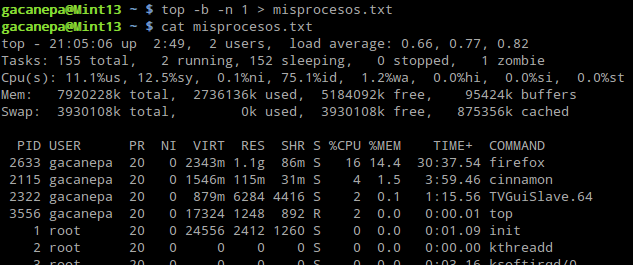
Uso junto a cron
Para poder obtener la información descrita arriba de manera automática, cron nuevamente viene al rescate. Como en otros casos, cron nos permite ejecutar tareas incluso en horarios poco cómodos. Por más que amemos la línea de comandos, ¡no suena muy atractivo ni práctico tener que hacerlo manualmente durante la madrugada!
La siguiente línea en nuestro crontab correrá el comando indicado todos los días a las 5:45 y 17:45 hs.:
45 5,17 * * * top -b -n 1 > /ruta/al/directorio/misprocesos.txt
Espero que este post les haya resultado útil. ¡Nos leemos en breve!
